16.2 Назначение ролей
Действие позволяет пользователям запрашивать назначение ролей. Это действие доступно администраторам модуля ролей, менеджерам ролей и другим пользователям, проверенным на подлинность, которым ни одна из установленных системных ролей не была назначена специально.
-
Администраторы модуля ролей могут запрашивать назначения ролей для пользователей, групп или контейнеров. В пределах каталога администраторы модуля ролей имеют неограниченный доступ.
-
Менеджеры ролей для пользователей, групп или контейнеров могут запрашивать назначения ролей, для которых у них есть права просмотра.
-
Другие пользователи, проверенные на подлинность, могут запрашивать назначение ролей, для которых у них есть права просмотра.
16.2.1 Назначение роли пользователям, группам и контейнерам
Чтобы запросить назначение одной роли одному или нескольким пользователям, группам или контейнерам:
-
Выберите пункт в списке действий .
-
Щелкните значок в разделе .

-
Выберите роль, которую хотите назначить пользователям, группам или контейнерам.
Для выбора роли используйте инструменты или . Подробные сведения об использовании инструментов и см.: Раздел 1.4.4, Действия обычного пользователя.
User Application отобразит текущее состояние назначений для выбранной роли.
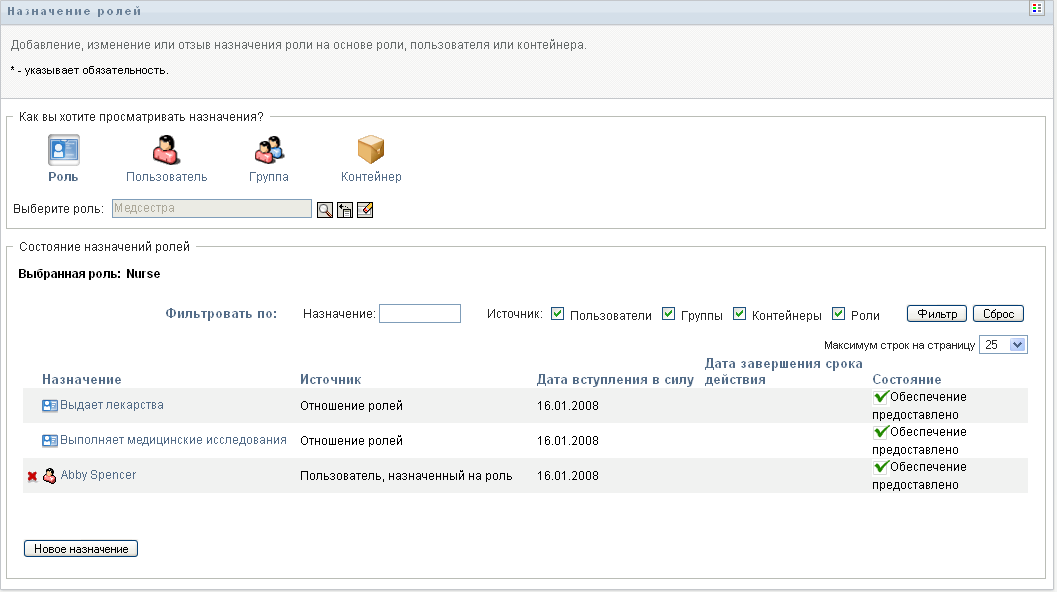
Столбцы таблицы списка назначений описаны ниже:
-
В столбце отображается объект, которому назначена текущая выбранная роль.
-
В столбце указывается способ, использованный при назначении роли объекту, как описано ниже:
-
В столбце отображается дата вступления назначения в силу. Если дата не отображается, назначение вступает в действие сразу же после запроса.
-
В столбце показана дата истечения срока действия назначения. Если дата не отображается, то назначение действует неопределенно долго.
-
В столбце указывается, было ли предоставлено назначение:
-
-
Список назначений можно отфильтровать следующим образом:
-
Чтобы отобразить только конкретные назначения, обратитесь к Фильтрация данных за сведениями о том, что именно надо ввести в окне .
-
Чтобы отобразить только назначения пользователям, установите флажок .
-
Чтобы отобразить только назначения группам, установите флажок .
-
Чтобы отобразить только назначения контейнерам, установите флажок .
-
Чтобы отобразить только отношения ролей, установите флажок .
-
Чтобы применить к отображаемым результатам указанные Вами критерии фильтра, нажмите кнопку .
-
Для очистки текущих указанных критериев фильтра нажмите кнопку .
-
-
Чтобы задать максимальное число назначений, отображаемых на каждой странице, выберите нужное число в раскрывающемся списке .
-
Чтобы создать новое назначение, щелкните .
В окне группы укажите для назначения подробные сведения.
-
В раскрывающемся списке выберите , или , чтобы указать, объекту какого типа Вы хотите назначить текущую выбранную роль.
-
В поле укажите пользователей, которым назначается роль.
ПРИМЕЧАНИЕ.Если для назначения выбран тип , интерфейс пользователя отобразит поле . Если для назначения выбран тип , он отобразит поле .
-
В поле введите текст, описывающий основания для выдачи запроса назначения роли.
-
В поле укажите желаемую дату вступления назначения в силу. Для выбора даты можно использовать календарь.
-
В поле укажите, нужно ли ограничить срок действия назначения. Если назначение будет действовать неопределенно долго, выберите значение . Если нужно определить дату окончания срока действия, выберите и используйте календарь для выбора даты.
-
Нажмите кнопку , чтобы передать запрос на назначение роли.
ПРИМЕЧАНИЕ.Действие позволяет просмотреть роли, связанные с текущей выбранной ролью, но не предусматривает создание отношений ролей. Для этого Вам следует воспользоваться действием .
-
Если при назначении роли одному или нескольким пользователям может возникнуть конфликт разделения обязанностей, то интерфейс пользователя в нижней части страницы отобразит окно . В этом случае Вам необходимо предоставить обоснование назначения роли с точки зрения бизнеса.
Чтобы предоставить обоснование:
-
В поле введите описание причин, почему в данной ситуации необходимо сделать исключение в ограничении разделения обязанностей.

ПРИМЕЧАНИЕ.Обоснование не нужно предоставлять в случаях, когда назначение новой роли конфликтует с существующим назначением, которое пользователь получил косвенно, благодаря отношению ролей либо принадлежности к группе или контейнеру. Если пользователь получил роль косвенно и обнаружен потенциальный конфликт разделения обязанностей, User Application разрешает добавление нового назначения и регистрирует его как нарушение для отражения в отчетности и процедурах аудита. При необходимости администраторы ролей могут устранить нарушение, повторно определив роли.
16.2.2 Назначение ролей одному пользователю
Чтобы запросить назначение одной или нескольких ролей отдельному пользователю:
-
Выберите пункт в списке действий .
-
Щелкните значок в разделе .

-
Выберите пользователя, которому хотите назначить одну или несколько ролей.
Для выбора пользователя используйте инструменты или . Подробные сведения об использовании инструментов и см.: Использование кнопки "Выбор объектов" для поиска.
User Application отобразит текущее состояние назначений для выбранного пользователя.
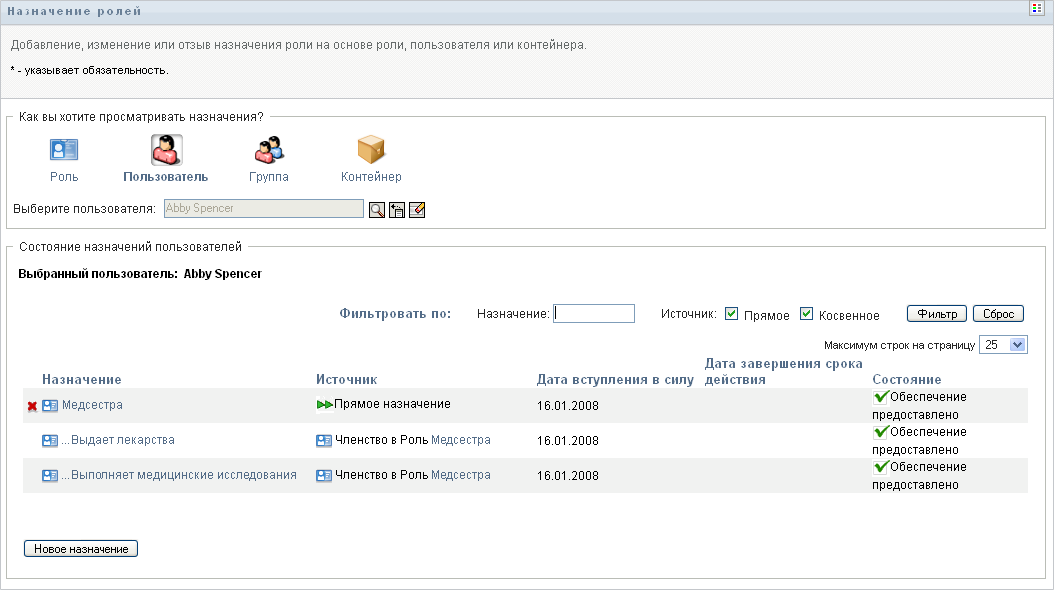
Столбцы таблицы списка назначений описаны ниже:
-
В столбце отображается имя роли, назначенной текущему выбранному пользователю.
-
В столбце указывается способ, использованный при назначении роли пользователю, как описано ниже:
-
В столбце отображается дата вступления назначения в силу. Если дата не отображается, назначение вступает в действие сразу же после запроса.
-
В столбце показана дата истечения срока действия назначения. Если дата не отображается, то назначение действует неопределенно долго.
-
В столбце указывается, было ли предоставлено назначение и обеспечен доступ к нему:
-
-
Список назначений можно отфильтровать следующим образом:
-
Чтобы отобразить только те назначения, имена которых начинаются с конкретной строки символов, обратитесь к Фильтрация данных за сведениями о том, что именно надо ввести в окне .
-
Чтобы просмотреть только роли, назначенные пользователю непосредственно, установите флажок .
-
Чтобы просмотреть только те роли, которые были назначены опосредованно, установите флажок . Косвенные назначения - это те назначения, которые пользователь получает благодаря отношению ролей либо за счет принадлежности к группе или контейнеру.
-
Чтобы применить к отображаемым результатам указанные Вами критерии фильтра, нажмите кнопку .
-
Для очистки текущих указанных критериев фильтра нажмите кнопку .
-
-
Чтобы задать максимальное число назначений, отображаемых на каждой странице, выберите нужное число в раскрывающемся списке .
-
Чтобы создать новое назначение, щелкните .
В окне группы укажите для назначения подробные сведения.
-
В поле укажите назначаемые роли.
-
В поле введите текст, описывающий основания для выдачи запроса назначения роли.
-
В поле укажите желаемую дату вступления назначения в силу. Для выбора даты можно использовать календарь.
-
В поле укажите, нужно ли ограничить срок действия назначения. Если назначение будет действовать неопределенно долго, выберите значение . Если нужно определить дату окончания срока действия, выберите и используйте календарь для выбора даты.
-
Нажмите кнопку , чтобы передать запрос на назначение роли.
-
Если при назначении роли текущему выбранному пользователю может возникнуть конфликт разделения обязанностей, то интерфейс пользователя в нижней части страницы отобразит окно . В этом случае Вам необходимо предоставить обоснование назначения роли с точки зрения бизнеса.
Чтобы предоставить обоснование:
-
В поле введите описание причин, почему в данной ситуации необходимо сделать исключение в ограничении разделения обязанностей.

Косвенные назначения ролей и конфликты SoD Обоснование не нужно предоставлять в случаях, когда назначение новой роли конфликтует с существующим назначением, которое пользователь получил косвенно, благодаря отношению ролей либо принадлежности к группе или контейнеру. Если пользователь получил роль косвенно и обнаружен потенциальный конфликт разделения обязанностей, User Application разрешает добавление нового назначения и регистрирует его как нарушение для отражения в отчетности и процедурах аудита. При необходимости администраторы ролей могут устранить нарушение, повторно определив роли.
16.2.3 Назначение ролей одной группе
Чтобы запросить назначение одной или нескольких ролей отдельной группе:
-
Выберите пункт в списке действий .
-
Щелкните значок в разделе .
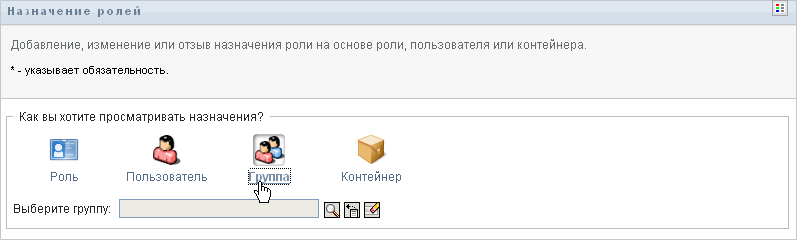
-
Выберите группу, которой хотите назначить одну или несколько ролей.
Для выбора группы используйте инструменты или . Подробные сведения об использовании инструментов и см.: Использование кнопки "Выбор объектов" для поиска.
User Application отобразит текущее состояние назначений для выбранной группы.
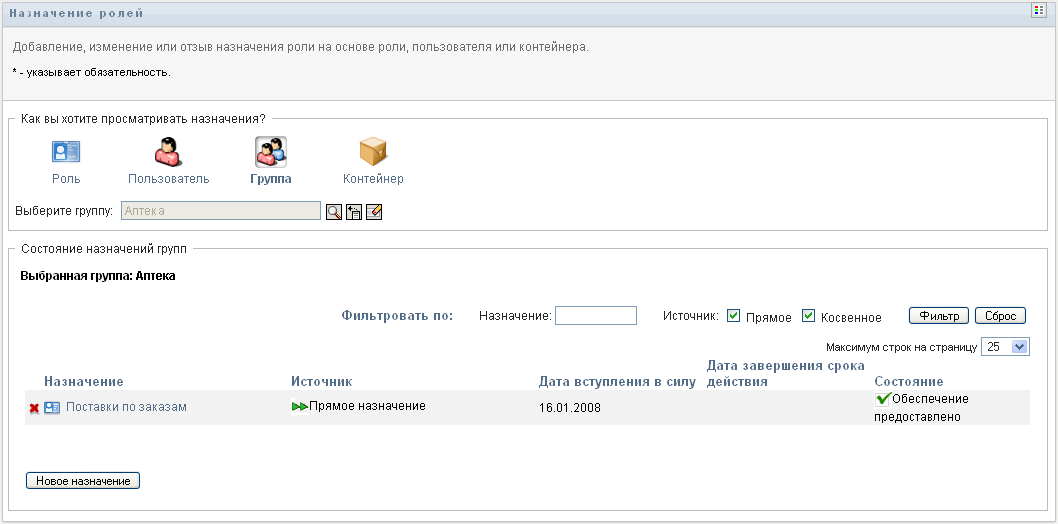
Столбцы таблицы списка назначений описаны ниже:
-
В столбце отображается имя роли, назначенной текущей выбранной группе.
-
В столбце указывается способ, использованный при назначении роли группе, как описано ниже:
-
В столбце отображается дата вступления назначения в силу. Если дата не отображается, назначение вступает в действие сразу же после запроса.
-
В столбце показана дата истечения срока действия назначения. Если дата не отображается, то назначение действует неопределенно долго.
-
В столбце указывается, было ли предоставлено назначение и обеспечен доступ к нему:
-
-
Список назначений можно отфильтровать следующим образом:
-
Чтобы отобразить только те назначения, имена которых начинаются с конкретной строки символов, обратитесь к Фильтрация данных за сведениями о том, что именно надо ввести в окне .
-
Чтобы просмотреть только роли, назначенные группе непосредственно, установите флажок .
-
Чтобы просмотреть только те роли, которые были назначены опосредованно, установите флажок . Косвенные назначения - это те назначения, которые группа получает благодаря отношению ролей.
-
Чтобы применить к отображаемым результатам указанные Вами критерии фильтра, нажмите кнопку .
-
Для очистки текущих указанных критериев фильтра нажмите кнопку .
-
-
Чтобы задать максимальное число назначений, отображаемых на каждой странице, выберите нужное число в раскрывающемся списке .
-
Чтобы создать новое назначение, щелкните .
В окне группы укажите для назначения подробные сведения.
-
В поле укажите назначаемые роли.
-
В поле введите текст, описывающий основания для выдачи запроса назначения роли.
-
В поле укажите желаемую дату вступления назначения в силу. Для выбора даты можно использовать календарь.
-
В поле укажите, нужно ли ограничить срок действия назначения. Если назначение будет действовать неопределенно долго, выберите значение . Если нужно определить дату окончания срока действия, выберите и используйте календарь для выбора даты.
-
Нажмите кнопку , чтобы передать запрос на назначение роли.
-
16.2.4 Назначение ролей одному контейнеру
Чтобы запросить назначение одной или нескольких ролей отдельному контейнеру:
-
Выберите пункт в списке действий .
-
Щелкните значок в разделе .
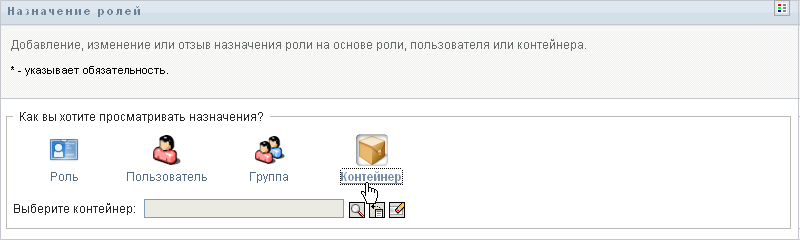
-
Выберите контейнер, которому хотите назначить одну или несколько ролей.
Для выбора контейнера используйте инструменты или . Подробные сведения об использовании инструментов и см.: Использование кнопки "Выбор объектов" для поиска.
User Application отобразит текущее состояние назначений для выбранного контейнера.
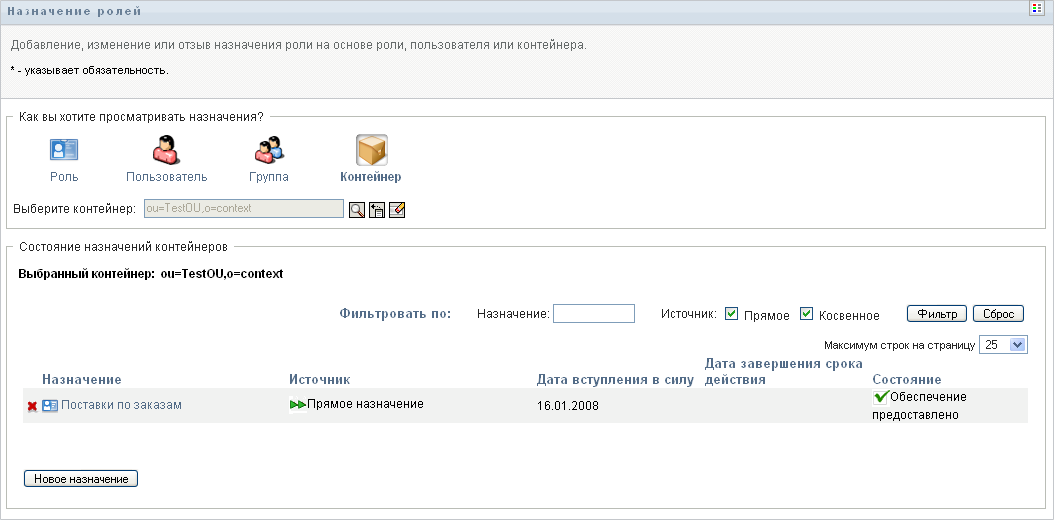
Столбцы таблицы списка назначений описаны ниже:
-
В столбце отображается имя роли, назначенной текущему выбранному контейнеру.
-
В столбце указывается способ, использованный при назначении роли контейнеру, как описано ниже:
-
В столбце отображается дата вступления назначения в силу. Если дата не отображается, назначение вступает в действие сразу же после запроса.
-
В столбце показана дата истечения срока действия назначения. Если дата не отображается, то назначение действует неопределенно долго.
-
В столбце указывается, было ли предоставлено назначение и обеспечен доступ к нему:
-
-
Список назначений можно отфильтровать следующим образом:
-
Чтобы отобразить только те назначения, имена которых начинаются с конкретной строки символов, обратитесь к Фильтрация данных за сведениями о том, что именно надо ввести в окне .
-
Чтобы просмотреть только роли, назначенные контейнеру непосредственно, установите флажок .
-
Чтобы просмотреть только те роли, которые были назначены опосредованно, установите флажок . Косвенные назначения - это те назначения, которые контейнер получает благодаря отношению ролей.
-
Чтобы применить к отображаемым результатам указанные Вами критерии фильтра, нажмите кнопку .
-
Для очистки текущих указанных критериев фильтра нажмите кнопку .
-
-
Чтобы задать максимальное число назначений, отображаемых на каждой странице, выберите нужное число в раскрывающемся списке .
-
Чтобы создать новое назначение, щелкните .
В окне группы укажите для назначения подробные сведения.
-
В поле укажите назначаемые роли.
-
В поле введите текст, описывающий основания для выдачи запроса назначения роли.
-
В поле укажите желаемую дату вступления назначения в силу. Для выбора даты можно использовать календарь.
-
В поле укажите, нужно ли ограничить срок действия назначения. Если назначение будет действовать неопределенно долго, выберите значение . Если нужно определить дату окончания срока действия, выберите и используйте календарь для выбора даты.
-
Чтобы распространить данное назначение роли на пользователей во всех вложенных контейнерах, установите флажок .
-
Нажмите кнопку , чтобы передать запрос на назначение роли.
-